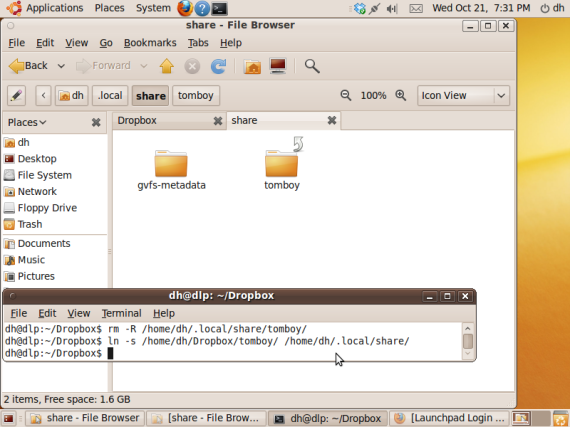Yazının Türkçe versiyonu için: Lütfen şu makaleyi okuyunuz…
What is DropBox?
Dropbox is a tool for backup-restore and synchronization via internet. It supports Linux, Mac and Windows operating systems. It can be ran through a nautilus extension. After installing it automatically will add HOME/Dropbox directory, and starts to synchronize immediately. (You can get your files from Dropbox’s web interface.)
To install Dropbox, select your distribution or OS from this link.
After installing you may need to restart or log in again.
After that, find Dropbox from the applications menu. Then follow the instructions.

Installing for the first time, select the first option, if you have installed it before select the second option to able to connect that computer to others.

Your Dropbox directory after installing
You can learn how to copy/move/link directories to your Dropbox folder from here. I prefer to use ln -s command. It creates a symlink (symbolic, soft link). For example:

I linked /home/dh/Pictures to /home/dh/Dropbox path.
To link directory or files use this:
ln -s /home/dh/Pictures /home/dh/Dropbox/Pictures
In this way, all the files I put to or delete from /home/dh/Pictures path, will be automatically sent to Dropbox web server and will be synchronized. So I’m able to use these screenshots in the Host Machine which I grabbed from the Virtual Machine by this way.
Restoring
You learn how to send and get files at a basic level. Lets test our knowledge with Tomboy notes which we downloaded them by Dropbox already.
In Ubuntu 9.04 tomboy saves its notes to HOME/.tomboy directory, but in 9.10 it’s saved under HOME/.local/share/tomboy directory. Use the codes in the screenshot.
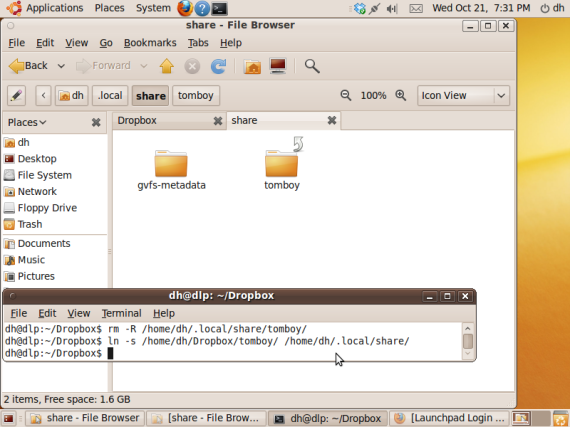
First remove the tomboy's directory, then link the Dropbox's tomboy directory to there.

All the notes are restored and ready to use!
I’m planning to move all my favorite applications to Karmic Koala with this way. This was just a trial to see if it would work, and it worked very smoothly. I hope it helped you, too.
Note: There is a new service by Canonical called Ubuntu One. It is just like Dropbox but has a Tomboy synchronization support, also. You can get detailed information at their website.